1、搜索“微软账号登陆”后打开官网。然后输入要注销的微软(Microsoft )账号登陆。


2、登陆后会显示微软(Microsoft )账号主页,在这里选择“管理高级安全”。

3、然后跳转页面后把网页拉到底部会看到“关闭我的账号”,选择“关闭我的账号”。

4、这一步直接选择下一步,因为一般新微软账号里没有重要的数据。
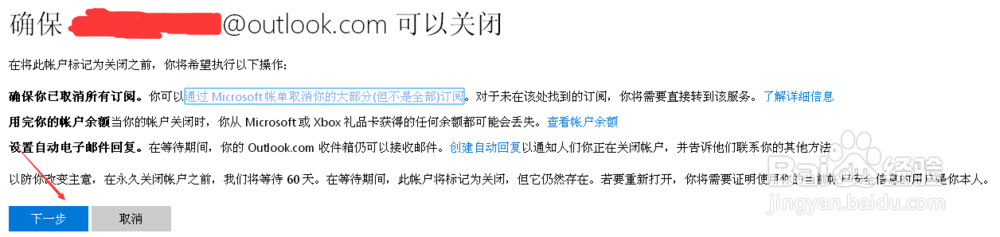
5、这里把选项全选,这里会告诉60天内如果登陆这个微软(Microsoft )账号自动会取消关闭微软(Microsoft )账号,所以如果真的不用了60天后会彻底从服务器上删除这个账号的所有数据。然后选择“将账号标记为关闭”。
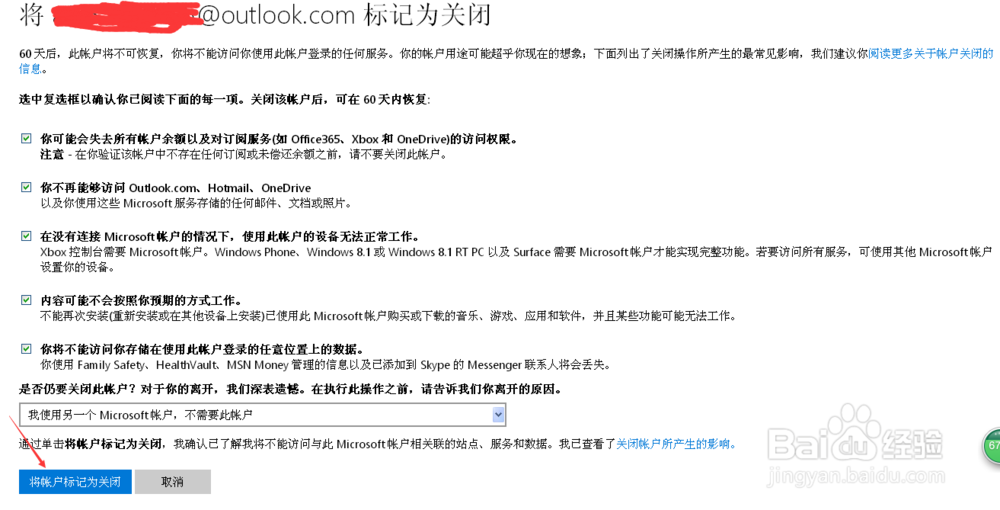
6、最后点击完成就可以了。
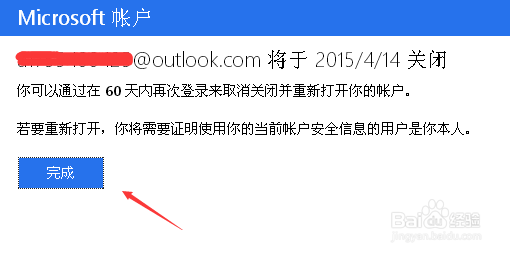
7、如果你在当初申请的时候填写了邮箱,邮箱会收到一封通知邮件。你只要在申请之日起60内登陆微软(Microsoft )账号不会注销账号,60后不登陆将会彻底的删除微软(Microsoft )账号。

